Q. Comment puis-je lier un compte vendeurs MC Seller ?
R. Deux cas possibles:
1. Si les applications MC Seller et MC Gérant sont installés sur le même téléphone:
Ouvrez l'application MC Seller → Cliquez sur l'onglet 「Associer un nouveau compte」→ Cliquez sur le bouton「Ouvrir MC」→ Sélectionnez le compte MC Seller libre en cliquant sur le bouton「Entrer」
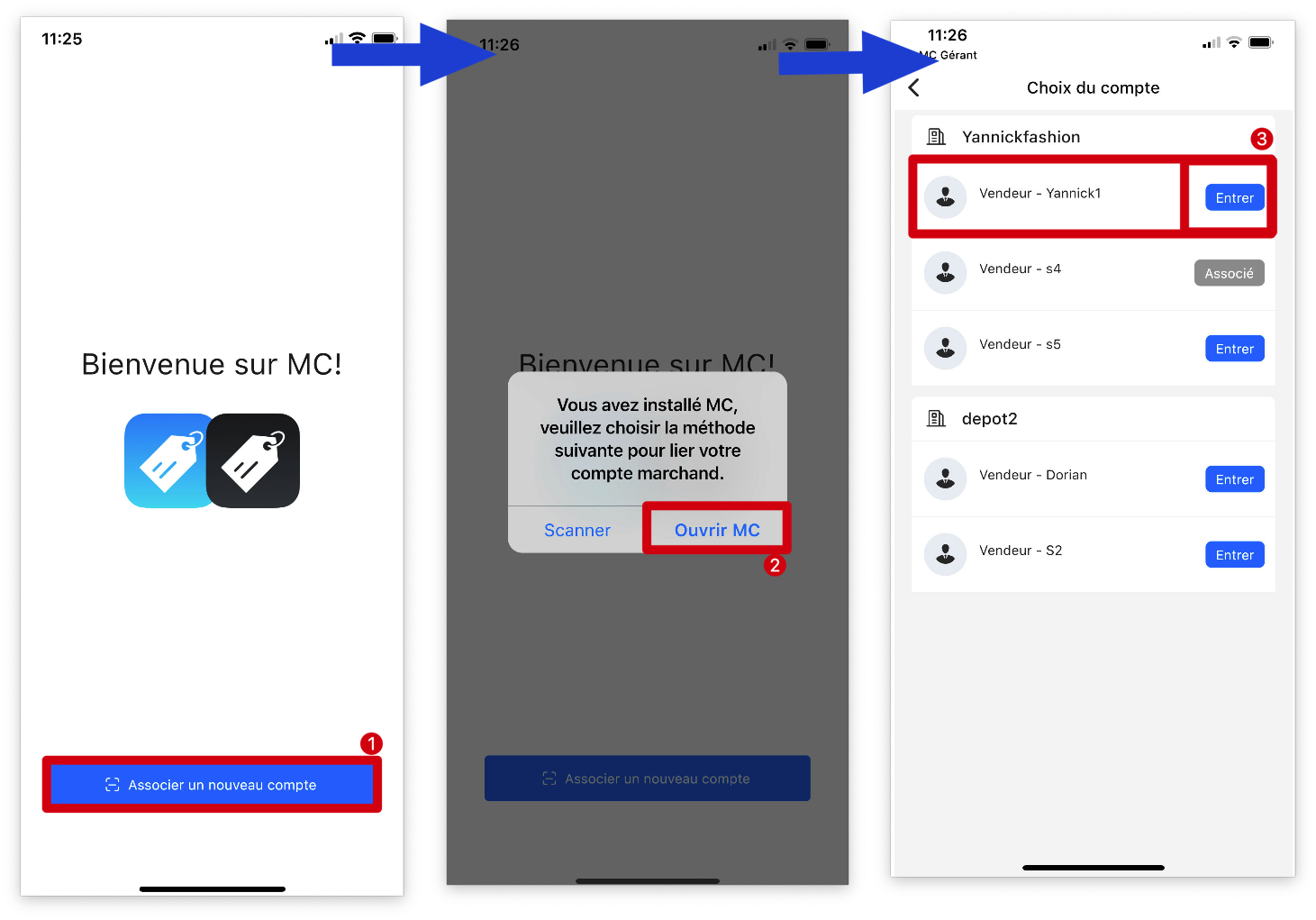
2. Si les applications MC Gérant et MC Seller sont installées sur différents téléphones, la liaison s'effectue de la manière suivante :
A) Ouvrez l'application MC Gérant → 「Plus」 →「Gestion compte」 → Allez à la page「MC Seller」→ Sélectionnez le compte vendeur souhaité ( S1, S2,...) , un QR code s'affichera si le compte est libre, sinon appuyez sur l'onglet「Libérer le compte」en bas de cette page du vendeur pour le libérer et avoir le QR code → Enregistrez-le
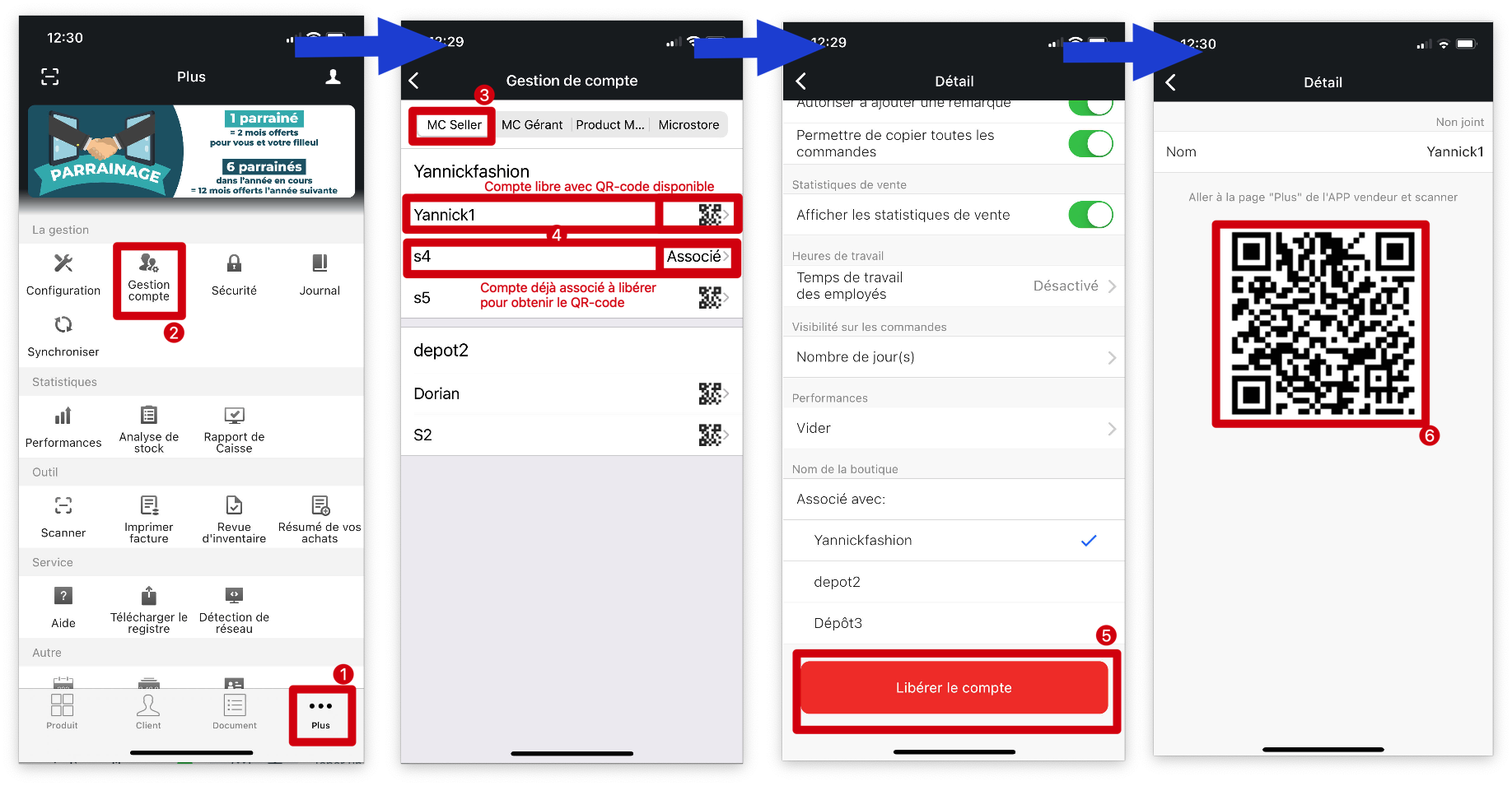
B) Ouvrez l'application MC Seller → Cliquez sur l'onglet「 Associer un nouveau compte」→ Cliquez sur le bouton「Scanner」 pour que le scanner QR code s'active → Scannez le QR code fourni depuis l'application MC Gérant → Cliquez sur le bouton「OK」 pour confirmer
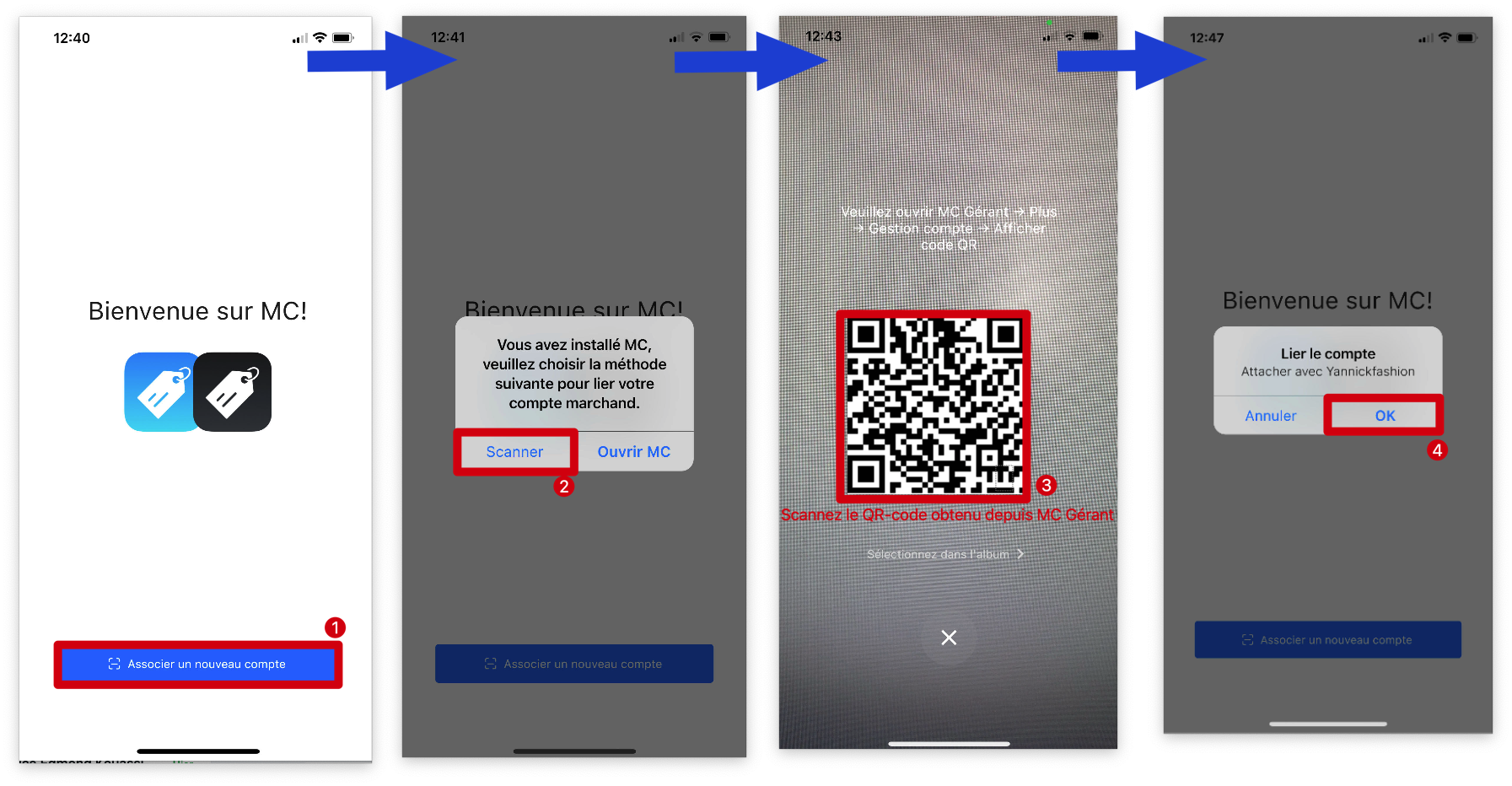
Conseils :
- L'application Vendeur doit être impérativement liée à une application MC Gérant pour pouvoir être utilisée
- Pour faciliter l'identification des comptes MC Seller, vous pouvez renommer ces comptes ( s1, s2, etc..):
Ouvrez MC Gérant → 「Plus」 → 「Gestion compte」 → Allez à la page「MC Seller」→ Cliquez sur le compte à renommer → Cliquez sur 「Nom」pour changer son nom
Articles associés :
Comment désactiver mon compte vendeur ?
Cliquez ici pour voir
Comment MC Gérant peut-il libérer un compte MC Seller ?
Cliquez ici pour voir